如果重新定义当前图形中的块定义,则会影响图形中块的以前和将来插入。
重新定义块定义有两种方法:
- 在当前图形中修改块定义。
- 修改源图形中的块定义并将其重新插入到当前图形中。
选择哪种方法取决于是仅在当前图形中进行更改还是同时在源图形中进行更改。
修改当前图形中块定义的步骤
- 插入和分解原始块的实例。
- 根据需要修改对象。
- 依次单击。

- 输入现有块定义的名称,然后选择对象。
更新源自图形文件的块定义的步骤
修改原图形时,通过插入图形文件的方法在当前图形中创建的块定义不会自动更新。可以插入块来更新图形文件中的块定义。
- 打开原始图形文件、根据需要修改,然后保存图形文件。
- 如果“块”选项板未打开,请依次单击。
- 选择以在当前图形中显示块。

- 单击
 以打开标准文件选择对话框,可以在其中选择要插入的图形文件。
以打开标准文件选择对话框,可以在其中选择要插入的图形文件。
- 选择图形文件,然后单击“打开”。
将显示对话框。
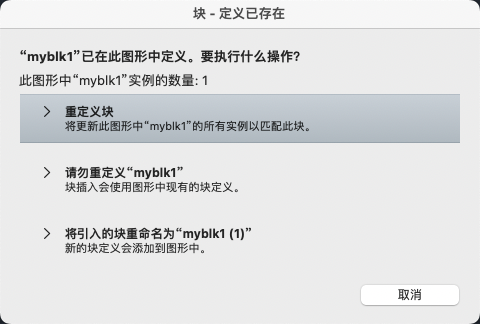
- 单击“重新定义块”。
- 插入块的实例。当前图形中该块的所有实例都会更新。
更新源自库图形的块定义的步骤
- 打开库图形并使用“块编辑器”按需修改块,然后保存。
- 如果“块”选项板未打开,请依次单击。
- 单击块库。

- 选择以前修改过的库。
- 选择修改过的块、单击鼠标右键,然后选择“插入图形”。
- 在对话框中,单击“重新定义块”。
- 插入块的实例。当前图形中该块的所有实例都会更新。